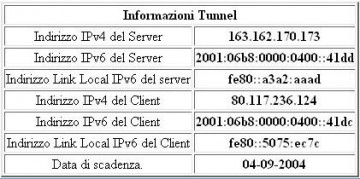Ho pensato di creare questo mini tutorial in cui spiegherò passo dopo passo come configurare Windows XP affinchè si possa utilizzare IPv6 (IP version 6) con diverse applicazioni, focalizzando l’attenzione sulla connessione ai server IRC compatibili con il protocollo in questione.
La prima cosa da fare è rendere attivo IPv6 sulla nostra macchina andando su Start -> Esegui -> e digitando ipv6 install
Adesso occorre individuare il tunnel broker che fa al caso nostro:
1) Se siete clienti telecom andate a questo indirizzo: http://tb.ngnet.it e registratevi compilando l’apposito form. Al termine della procedura di registrazione vi verrà assegnato un indirizzo IPv6 lato client che ci tornerà utile successivamente, quando cioè configureremo il nostro bouncer.
Scaricate quindi il file act.bat e mandatelo in esecuzione (dovrete fare tale operazione ad ogni accensione del PC, dunque il consiglio che vi do è quello di salvarlo all’interno della cartella “Esecuzione Automatica”).
2) Se invece utilizzate provider diversi da telecom cercate un tb alternativo ad ngnet (un tempo esisteva coredumps.org);
Bene, abbiamo quasi finito. Poichè mIRC non è stato implementato in modo da supportare nativamente IPv6, si rende necessario l’uso di un bouncer (BNC). Quello che vi consiglio è Relay6, semplice da configurare e molto leggero (preferibile quindi, a mio avviso, all’easybov6). Per scaricarlo andate qui ed estraete il file compresso (*.zip) in C:/Programmi/Relay6. Nella stessa cartella creiamo un file di testo e modifichiamolo inserendo al suo interno le seguenti stringhe:
ipv6 rtu ::/0 2/::163.162.170.173 pub ipv6 adu 2/2001:06b8:0000:0400:0000:0000:0000:41dc relay6 6667 irc6.ngnet.it 6667 /c:2 /b:127.0.0.1
Ovviamente, al posto di ipv6 adu 2/2001:06b8:0000:0400:0000:0000:0000:41dc dovrete inserite il vostro indirizzo IPv6 lato client (vedi figura)
esempio di view tunnel info su tb.ngnet.it
Salviamo il file appena modificato e cambiamone l’estensione da *.txt a *.bat. Doppio click sullo stesso (deve rimanere in esecuzione) ed apriamo il nostro client IRC, digitando il comando /server 127.0.0.1
Ecco che finalmente saremo connessi ad IRCnet con indirizzo IPv6!
NB: Ogni volta che ci si scollega ad Internet, il nostro indirizzo IPv4 cambia, ergo ad ogni nuova connessione dovremo aggiornare tale parametro nell’apposita sezione relativa all’interfaccia web di configurazione del tb (per ngnet andate su “Change Tunnel Parameters” e successivamente clickate su “Update”).